Nejauši aizverot pārlūku Google Chrome vai atsevišķu cilni, jūs varat tērēt daudz laika nepieciešamo vietņu atgriešanai, ja nezināt vienkāršus šīs problēmas risināšanas veidus, kas ir diezgan izplatīti iesācēju lietotājiem. Mūsdienu pārlūkprogrammas piedāvā dažādus, un ļoti vienkārši veidi atvērtie logi, kas tikko ir aizvērti, kā arī logi, kas tika skatīti pirms dažām dienām, pat pirms nedēļām.
Sarakstā atlasiet vēlamo cilni
Lai pašreizējā sesijā minimizētu pārlūkā Chrome atvērtu logu, rīkojieties šādi:
- Noklikšķiniet uz iestatījumu un pārlūka vadības pogas, kas atrodas labajā stūrī pārlūka loga pašā augšpusē;
- Pieejamo saraksts google rīki Pārlūks Chrome, kurā jums jāatrod nesen atvērto cilņu rinda “Vēsture” un vienkārši virziet kursoru virs tā;
- Jūs nekavējoties redzēsit šajā sesijā apmeklēto interneta vietņu sarakstu, no kuras jūs varat atvērt jebkuru un atjaunot to, noklikšķinot uz nosaukuma ar peli.
Ja tika aizvērti nevis atsevišķu logu, bet visa pārlūka aizvēršanas procesi, tad darbību shēma būs nedaudz atšķirīga. Šādā veidā jūs varēsit pilnībā atjaunot pārlūka stāvokli sesijas beigām, tas ir, vienlaikus atvērt visas vietnes. Lai to izdarītu:
- Atkārtojiet iepriekšminētās darbības pilnībā, līdz kursors atrodas nesen atvērto vietņu rindā galvenajā pārlūka izvēlnē;
- Jaunajā logā pēc aprakstīto darbību veikšanas atšķirībā no iepriekšējā gadījuma jūs neredzēsit zaudēto vietņu sarakstu - kad pārlūks ir pabeigts, tas netiks saglabāts;
- Noklikšķiniet uz skata “Tabs: N” saraksta augšējās līnijas, kur N ir logu skaits pārlūka aizvēršanas laikā.
Pēc tam tiks atjaunotas visas vietnes, kuru darbība pārlūkā Chrome tika pārtraukta brīdī, kad tika pabeigta pārlūka darbība.
Vienkāršākais veids, kā pārlūkā atvērt zaudētās adreses
Google hroms, tāpat kā visi pārējie pārlūkprogrammas hroma bāzes ļauj atgriezt pārlūkprogrammā nejauši nozaudētu logu, izmantojot karstos taustiņus. Tajā pašā laikā jums ir jānospiež taustiņi Shift, Ctrl un T. Izkārtojums neietekmē procesu, tikai atcerieties, ka T burts šeit ir latīņu valoda.
Tātad pašreizējā sesijā varat atvērt nevis vienu, bet visus minimizētus logus. Lai to izdarītu, tikai karsto taustiņu kombinācija, kas jums jānospiež vairākas reizes - vietnes tiks atvērtas viena pēc otras. Šī metode ir neticami vienkārša, taču tai ir trūkums - lietotājs nevar izvēlēties nepieciešamo vietni - visas tās tiks atvērtas apgrieztā secībā pēc šo procesu pabeigšanas.
Mēs vēstures gaitā atveram zaudētās vietas
Izmantojot to pašu galveno iestatījumu un vadības izvēlni, varat nokļūt pārlūka Chrome sadaļā “Vēsture”. Rinda ar atbilstošo vārdu ir sarakstā tieši zemāk. Pēc noklikšķināšanas uz tā tiek atvērts logs, kurā iepriekš atvērtās vietnes tiek sakārtotas ne tikai pēc pabeigšanas laika, bet arī pēc datuma, kas ļauj atvērt resursu, kas apmeklēts dažas dienas agrāk.
Atkarībā no tā, cik ilgi vēsture ir notīrīta pārlūkā Chrome, šajā logā var tikt parādīts milzīgs apmeklējumu skaits. Lai arī tie ir sakārtoti pēc datuma, pareizās vietnes atrašana var būt sarežģīta. Lai atvieglotu darbu, vēstures logā tiek ieviesta meklēšanas funkcija.
Mainiet tīmekļa pārlūka iestatījumus
Lai vēl vairāk izvairītos no nepatikšanām, kas saistītas ar nejaušu atvērtu cilņu zaudēšanu, aizverot pārlūku, var būt noderīgi nedaudz mainīt tā iestatījumus. Lai to izdarītu:
- Nospiediet galveno Chrome iestatījumu un pārvaldības pogu, atverot galveno izvēlni;
- Atrodiet līniju "Iestatījumi" un dodieties uz tāda paša nosaukuma sadaļu;
- Atvērtajā logā meklējiet sākotnējās grupas sadaļu, kur atlases izvēlnē rindas priekšā ievietojiet atzīmi, kas pārlūkam liek turpināt darbu no atvienošanas punkta.
Izmaiņas tiks saglabātas automātiski, jums vienkārši jāiziet no iestatījumu loga. Tagad, pat nejauši aizverot, lietojumprogramma Chrome palaišanas laikā atvērs visas iepriekš strādājošās cilnes.
Pastāv situācijas, kad vēlaties pārslēgties uz citu cilni un tā vietā nejauši noklikšķiniet uz sarkanā krusta tā stūrī. Lapa aizveras, bet tas joprojām ir nepieciešams darbam. Ko darīt? Faktiski viss tiek atrisināts ļoti vienkārši, un ir vairāki veidi, kā atjaunot aizvērtas cilnes opera.
Atkopšana, izmantojot cilnes joslu
Visvienkāršākā un ātrs veids - izmantojiet cilnes joslu. Aizvērtas lapas atgriešanai nevajadzētu būt īpašām problēmām. Tātad, mēs veicam šādas darbības.
- Noklikšķiniet uz ikonas +, lai atvērtu tukšu lapu.
- Jebkurā tukšā vietā noklikšķiniet uz peles labās pogas.
- Atvērtajā izvēlnē atlasiet vienumu "Atvērt pēdējo aizvērto ...".

Tas ir tas, jūs redzēsit cilni, kas tika nejauši aizvērta. Starp citu, ja šīs darbības veicat secīgi, tas var atgriezt visu slēgtas lapas. Lūdzu, ņemiet vērā, ka šī iespēja netiek nodrošināta. Tāpēc, ja izmantojat jaunas pārlūka opcijas, jums ir piemērotas citas metodes.
Karstie taustiņi
Apsvērsim, kā atjaunot cilnes operā pēc aizvēršanas, izmantojot karstos taustiņus. Starp citu, tos var izmantot citiem mērķiem. Piemēram, atveriet izvēlni Rīki utt.
Tātad, jūs varat atgriezt pēdējo aizvērto cilni, ja vienlaikus nospiežat taustiņus Ctrl, Shift, T. Pēdējam burtam vajadzētu būt angļu valodas versijā. Valoda un tastatūras izkārtojums nav jāmaina. Pēc taustiņu nospiešanas lapa tiks atvērta jaunā cilnē.
Atjaunojiet aizvērtās cilnes, izmantojot Vēsture
Varbūt vienkāršākais un ērtākais veids ir izmantot apmeklējumu vēsturi. Ērtība slēpjas faktā, ka varat apskatīt to vietņu adreses, kurās jūs atradāties nesen un atlasiet vajadzīgo. Lai pārietu uz šo iestatījumu, jums jāveic šādas darbības.
- Noklikšķiniet uz ikonas Opera.
- Veiciet dubultklikšķi uz vietnes, kuru vēlaties atvērt atkārtoti.
Jūs varat doties uz stāstu ar “karsto” taustiņu palīdzību. Lai to izdarītu, kad pārlūks ir atvērts, jums jānospiež taustiņu Ctrl un N. Šīs metodes priekšrocība ir tā, ka pat pēc pārlūka aizvēršanas pārlūkošanas vēsture paliek atmiņā. Tāpēc jebkurā laikā varat atgriezties tajās vietnēs, ar kurām nesen strādājāt.
Atkopšana, izmantojot izvēlni Rīki
Lai izmantotu izvēlni Rīki, pārlūka kreisajā stūrī noklikšķiniet uz pogas Opera. Pēc tam atveras konteksta izvēlne. Tajā mūs interesē vienums “Nesen slēgts”. Virzot peles rādītāju virs tā, parādīsies lapas, ar kurām nesen strādājāt.
Svarīgi! Ja izejat no pārlūka, pēc nākamās reizes, kad apmeklējat šeit, saraksts ir nesen atvērtās lapas būs tukšs. Tāpēc šī metode Piemērots tikai cilņu atgriešanai tūlīt pēc to aizvēršanas.
Šo metodi var izmantot, ja jums ir jāatver nevis pēdējā aizvērtā lapa, bet tā, kas bija priekšā. Kad jūs novietosit kursoru virs vārdiem “Nesen slēgts”, jūs redzēsit ne vienu vietnes adresi, bet vairākas vietnes, kurās esat bijis ne tik sen.
Kā sākt ar pēdējām slēgtajām cilnēm
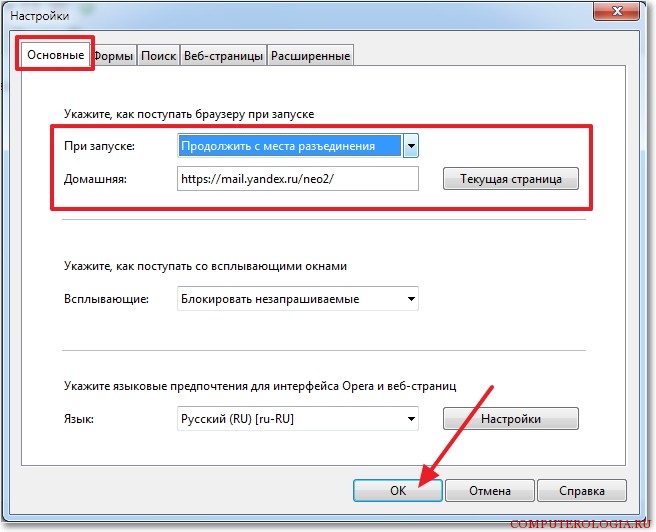
Ja vēlaties sākt strādāt ar tām lapām, kuras tika aizvērtas pēdējo reizi, vienkārši mainiet pārlūkprogrammas iestatījumus. Šajā gadījumā tā netiks atvērta jums un nevis dotajai lapai, bet tām vietnēm, kurās pirms atvienošanas bijāt. Iestatījumus var mainīt šādi.
- Atveriet sadaļu Iestatījumi - Vispārīgi ...
- Atlasiet cilni Pamata.
- Iestatiet komandu rindā Palaišanas laikā “Sāciet no atvienošanas vietas”.
- Noklikšķiniet uz Labi.
Šīs darbības ir piemērotas vecākām Opera versijām. Tiem lietotājiem, kuri izmanto programmas opciju virs 25, būs jāveic citas darbības.
- Noklikšķiniet uz Opera un atlasiet Iestatījumi.
- Logā noklikšķiniet uz sadaļas Pārlūks.
- Mēs pievēršam uzmanību visaugstākajam blokam "At Startup".
- Mēs blakus teikumam ievietojām atlasi, lai turpinātu no tās pašas vietas, kur tas tika pabeigts.
Pēc manipulācijām, palaižot interneta pārlūku, tiks atvērtas pēdējās cilnes, kurās strādājāt. Turklāt, ja tādu būtu vairāk, tad visi tos atvērtu. Plkst neparasta izbeigšana pat nenosakot nepieciešamos iestatījumus, tīmekļa pārlūks jautās, vai ir nepieciešams atjaunot sesiju.
Atvērt tās vietnes, kuras nejauši tika slēgtas Operā, nav problēma. Turklāt ir vairāki veidi, kā to izdarīt. Ja jums nepieciešama tikai viena pēdējā cilne, izmantojiet īsinājumtaustiņu. Ja jūs interesē vairākas lapas vienlaikus, dodieties uz Vēsture vai uz rīku izvēlni.
Varbūt visnepatīkamākā situācija, kad strādājat internetā, ir piespiedu slēgšana vēlamā cilne. Šī parādība ļoti bieži rodas iesācēju vidū, un aizvainojums pret datoru, kurā viņi ir apmetušies daudzas stundas. Lai gan viņi neapzinās, ka slēgtas lapas atjaunošana ir ļoti vienkārša. Apskatīsim dažus piemērus, kā atjaunot cilni populārajos pārlūkos.
Lai atjaunotu aizvērtu lapu pārlūkprogrammā Mozilla Firefox, ievadiet galveno izvēlni ar taustiņu kombināciju “Ctrl + Shift + T” vai arī vēlākajās programmas versijās nospiežot pašu izvēlnes pogu. Pēc tam dodieties uz žurnālu un pēc tam uz "Nesen slēgtās cilnes". Atvērtajā jaunajā logā sarakstā atlasiet jaunu cilni un vēl jo vairāk jaunākās versijas - "Atjaunot aizvērtās cilnes." Varat arī izmantot vietnes apmeklējumu žurnālu, kas saglabā vietnes apmeklējumu vēsturi. Lai to atvērtu, turiet nospiestu taustiņu kombināciju “Ctrl + H”. Tik populārai programmai kā Google Chrome slēgtu cilņu meklēšanas mehānisms ir līdzīgs Firefox. Izmantojiet īsinājumtaustiņu “Ctrl + H”, lai atvērtu apmeklējumu vēsturi. Tāpat kā iepriekš, to var izdarīt, izmantojot pogu Izvēlne. Pēc tam jaunā cilnē redzēsit visu apmeklēto vietņu sarakstu, veiciet dubultklikšķi uz vajadzīgās. Tas arī viss.

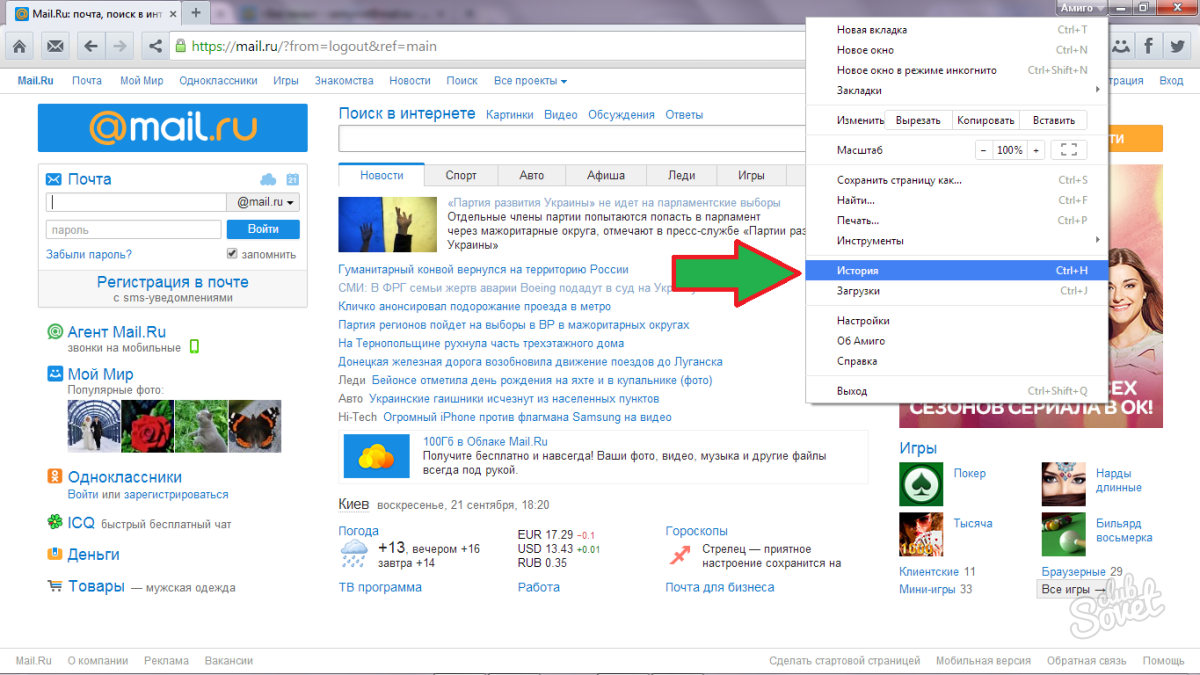
Mūsu izmantoto pārlūkprogrammu saraksts var būt bezgalīgs. Yandex pārlūks, Opera un citi ... Bet ticiet man - tos visus var viegli atjaunot. Atcerieties vienu lietu: taustiņu kombinācija “Ctrl + H” darbojas visos gadījumos, un zaudēto saišu atrašanas mehānisms visos interneta pārlūkos ir vienāds.
Protams, katram no mums bija jārisina tāda problēma kā slēgta tabula, un pat tas vispār rada daudz problēmu un neērtības, it īpaši, ja jūs neatceraties, kāda informācija tika apskatīta. Parunāsim par to, kā atjaunot slēgtu cilni.
Mēs arī atcerēsimies, kā jūs varat atjaunot pēdējo pārlūka sesiju, jo šī ir arī viena no galvenajām problēmām, ar ko saskaras lietotāji personālie datori.
Kāpēc
Kāpēc tas notiek? Vairumā gadījumu atbilde ir vienkārša. Visbiežāk cilvēks sastopas ar šādu problēmu, nejauši aizverot cilnes. Kā viņus atjaunot šajā situācijā? Patiešām, diezgan bieži tas notiek diezgan nejauši - viņi nolika peli nepareizajā vietā, domāja par to. Retāk iemesls var būt programmas kļūme. Tomēr šie ir atsevišķi gadījumi, kas ir atkarīgi no datora veselības.
Jebkurā gadījumā, kad rodas šāda problēma, jūs apjukuma dēļ skatāties uz ekrānu, domājot, ko darīt tālāk? Vai nu meklējiet visu no jauna, vai arī steigā atrodiet, kā novērst šo kļūdu. Mēs jums piedāvājam trešo iespēju - visu salabot pāris sekundēs. 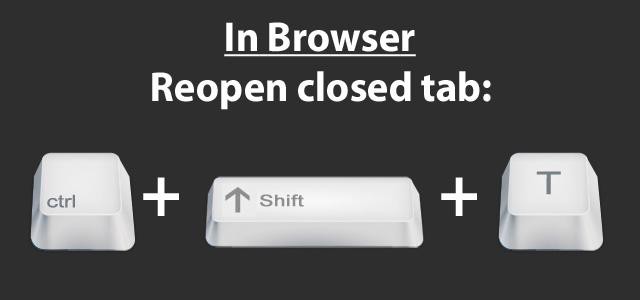
Atjaunojiet pēdējo cilni
Un tomēr jūs esat avarējis, un jūs domājat, kā atjaunot pēdējo aizvērto cilni. Ir viens diezgan vienkāršs un efektīvs veids. Viss tiek darīts ar tā saukto karsto taustiņu palīdzību. Jebkuram pārlūkam tas ir Ctlr + Shift + T. Šī kombinācija atver pēdējo aizvērto lapu.
Kā redzat, viss ir ļoti, ļoti vienkārši. Šī darbība prasa tikai dažas sekundes, un pati kombinācija ir diezgan viegli atcerēties. Tomēr ir situācijas, kad šī metode nedarīs. Galvenokārt tad, kad lapa tika aizvērta daudz agrāk.
Atveriet iepriekš aizvērto cilni.
 Tagad apsveriet gadījumu, kad mēs meklējam pēdējo aizvērto cilni. Ir vērts atzīmēt, ka to var slēgt gan šajā sesijā, gan iepriekšējā. Kā šajā gadījumā atjaunot cilni? Ir divas iespējas.
Tagad apsveriet gadījumu, kad mēs meklējam pēdējo aizvērto cilni. Ir vērts atzīmēt, ka to var slēgt gan šajā sesijā, gan iepriekšējā. Kā šajā gadījumā atjaunot cilni? Ir divas iespējas.
Pirmais ir piemērots, ja šajā sesijā esat atvēris tikai dažas lapas. Šajā gadījumā šai sesijai vajadzētu būt arī slēgtai cilnei. Šeit mēs vienkārši sākam nospiest taustiņu kombināciju Ctlr + Shift + T, līdz ekrānā parādās vajadzīgā informācija. Šī metode ir piemērota tikai tad, ja jums viss bija 3-4 slēgts lapas. Ja vairāk - tad šis process draud kļūt neērti, apjomīgi un zaudē savu vērtību.
Mēs izdomājām, kā atjaunot cilni, ja šajā sesijā tā ir aizvērta. Bet kā būtu, ja tas tiktu atvērts daudz agrāk vai šīs sesijas sākumā? Šajā gadījumā mēs iesakām izmantot pārlūkošanas vēsturi un atrast to tur. Parasti informāciju ir viegli atrast pārlūka izvēlnē vai nospiežot īsinājumtaustiņu Ctrl + Shift + H.
Atjaunoto cilņu pazīmes

Tātad, mēs esam noskaidrojuši, Tagad parunāsim par to, kādas ir šo cilņu funkcijas. Šeit mēs atzīmējam tikai vienu svarīgu lietu. Atjaunojot cilni, varat pāriet uz lapām, kuras šeit iepriekš tika atvērtas. Pārlūks saglabā reklāmguvumu vēsturi un padara to pieejamu lietotājiem.
Mēs to nekavējoties atzīmējam sākuma lapas Pārlūku var atjaunot, kā aprakstīts iepriekš, vai atverot jaunu logu. Tāpēc, ja jūs saskaras ar problēmu, kā atjaunot, kas daudziem ir mājās, mēs iesakām vienkārši atvērt jaunu pārlūka logu. Tas ietaupīs daudz laika. Kā alternatīvu jūs varat izmantot iepriekš aprakstītās metodes, taču tas prasīs daudz vairāk laika un pūļu.
Mēs atjaunojam sesiju
Mēs esam pārbaudījuši, kā atjaunot cilni neatkarīgi no tā, vai tā tikko tika slēgta šajā vai pēdējā sesijā. Tagad parunāsim par vēl vienu problēmu, ar kuru var saskarties kāds no mums.

Diezgan bieži notiek sesijas atteici - avārijas pašā pārlūkā, datorā, spraudņos, sliktas kvalitātes vietnēs vairāku iemeslu dēļ utt. Gadās arī, ka mēs vēlamies aizvērt tikai vienu lapu, un kļūdas dēļ mēs aizveram pārlūka logu ar visu saturu. Tagad runāsim ne tikai par to, kā atjaunot vienu lapu, bet arī par to, kā atgriezt visu sesiju ar iepriekš atvērtajām cilnēm.
Pirmkārt, mēs atzīmējam, ka, ja pārlūkprogramma izslēdzas neparasti, vairumā gadījumu, atverot programmu, tā piedāvā atjaunot pēdējo sesiju. Tas ir vienkāršākais jūsu problēmas risinājums.
Otrā iespēja ir pāriet uz pārlūka izvēlni, atlasīt vienumu “Vēsture” un tur atrast apakšposteni “Atjaunot pēdējo sesiju”.
Lai izvairītos no nejaušas sesijas slēgšanas jūsu vainas dēļ, iesakām nekavējoties doties uz pārlūka iestatījumiem un vienumā “Cilnes” ievietot ikonu, kas atrodas pretī rindai “Brīdināt par vairāku cilņu aizvēršanu”. Tādējādi, ja jūs nejauši noklikšķināt uz pogas, lai aizvērtu logu, vispirms tiks vaicāts, vai tiešām vēlaties izslēgt vairākas lapas vienlaikus.
Secinājumi
Daudzi personālo datoru lietotāji diezgan bieži sastopas ar problēmu, kā atjaunot slēgtu cilni vai pat visu sesiju. Bieži vien tas notiek kļūdu, neuzmanības, kā arī pārlūka vai datora darbības traucējumu dēļ.
Neskatoties uz to, ka problēma šķiet diezgan sarežģīta, tā tiek atrisināta pāris sekundēs. Viss, kas jums jāzina, ir noteikta taustiņu kombinācija, ko sauc par karstajiem taustiņiem, kā arī iespēja izsaukt pārlūka izvēlni un pārlūkošanas vēsturi. Visas metodes slēgto cilņu atjaunošanai tika aprakstītas šajā rakstā. Mēs ceram, ka šis materiāls jums bija noderīgs.
Šajā rakstā ir aprakstīts, kā dažādos pārlūkos atjaunot slēgtas cilnes.
Navigācija
Gandrīz visi interneta lietotāji saskārās ar situāciju, kad viņi apmeklēja viņiem noderīgu vietni, iepazinās ar tās saturu un, kad vajadzēja vietni saglabāt grāmatzīmēs, nejauši to aizvēra. Protams, tas ir ļoti nepatīkami, un par katru cenu jums ir jāatdod pēdējā slēgtā cilne.
Par to mēs runāsim šajā rakstā. Mēs iemācīsimies, kā atjaunot cilnes mūsdienās populārākajās pārlūkprogrammās.
Kā atgriezt pēdējā nesen slēgto cilni pārlūkprogrammā Google Chrome?
Sākumā ir vērts norādīt, ka, ja pēkšņi aizvērāt cilni, tad neaizveriet visu pārlūku uzreiz. Šeit nav jāizrāda panika, problēma tiek atrisināta ļoti viegli, vienkārši un ātri.
Sāksim ar vienu no mūsdienu populārākajām pārlūkprogrammām - “ Google hroms". Pirmkārt, lai atkārtoti atvērtu pēdējo aizvērto cilni, vienlaicīgi noklikšķiniet uz trim taustiņiem - CTRL, Maiņa un T.
Otrkārt, jūs varat izmantot pārlūka izvēlni. Augšējā labajā pusē " Google hroms»Noklikšķiniet uz trim punktiem vai līnijām (atkarībā no pārlūka konstrukcijas), kā parādīts attēlā zemāk. Tiks atvērts logs, kurā sarakstā jums būs jāatrod rindiņa “ Stāsts».
Jūs vienkārši virziet kursoru virs šīs līnijas, un tūlīt tiek atvērts jauns logs ar nesen aizvērtu cilņu sarakstu. Tiesa, nebūs vairāk par astoņiem, taču maz ticams, ka vajadzēs atvērt liels skaits aizvērtas cilnes. Tam ir īpaši papildinājumi:
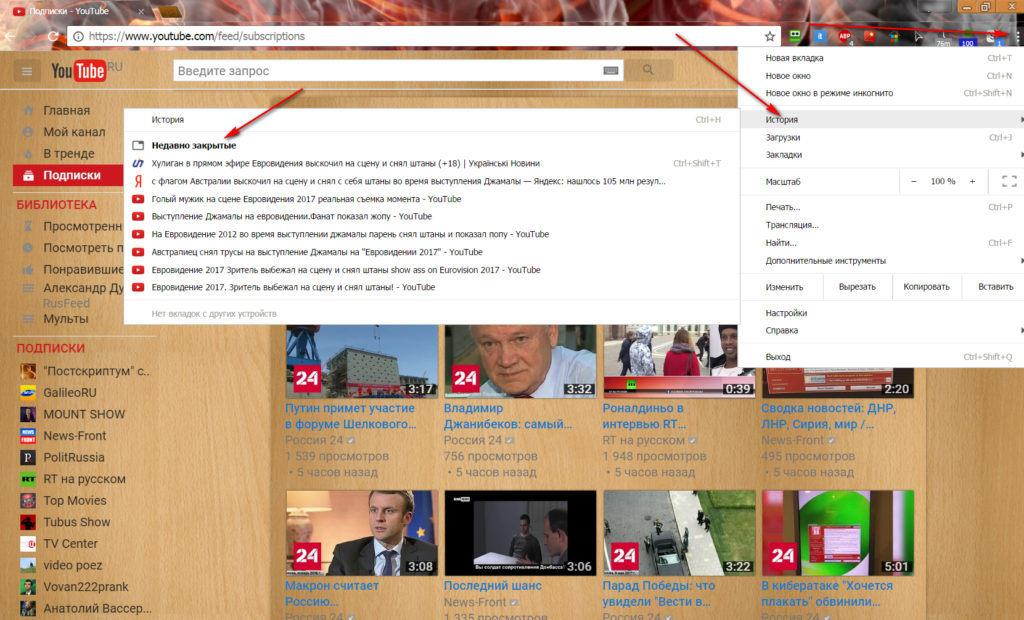
Kā atvērt un atjaunot slēgtas cilnes vietnē Yandex.Browser, Google Chrome īsinājumtaustiņā. Neizdevās atjaunot nejauši aizvērtu cilni, ko darīt
Sarakstā atlasiet cilni, kuru vēlaties atdzīvināt.
Kā Mozilla Firefox pārlūkā atvērt nejauši aizvērtu cilni?
Turpināsim. Ne mazāk populārs pārlūks interneta lietotāju vidū ir “ Mozilla Firefox ". Milzīgs skaits cilvēku visā pasaulē izmanto šo pārlūku, un ar lielu varbūtību varam teikt, ka ļoti daudzi no viņiem vēlas uzzināt, kā pēdējā laikā aizvērt cilni tajā.
Šajā gadījumā jūs varat norādīt arī vienu no iespējām - nospiest taustiņu kombināciju CTRL, Maiņa un T. Ja jums nav ērti izmantot šo metodi, pārejiet pie nākamās.
Aizvērtu logu, tāpat kā iepriekšminētajā gadījumā, var atgriezt pārlūka izvēlnē. Fakts ir tāds, ka katrs lietotājs var pats konfigurēt savu pārlūkprogrammu, tāpēc dažādos veidos varat arī doties uz vēlamo iestatījumu vienumu. Bet mēs izmantosim vairāk vai mazāk standarta iespēju:
- Doties uz Žurnāls"Pārlūka augšpusē (dažās dizaina versijās") Mozilla Firefox"Rindkopa" Žurnāls»Var atrast izvēlnē, kas tiek atvērta, nospiežot oranžo pogu pārlūka augšējā kreisajā stūrī).

Kā atvērt un atjaunot slēgtas cilnes vietnē Yandex.Browser, Google Chrome īsinājumtaustiņā. Neizdevās atjaunot nejauši aizvērtu cilni, ko darīt

Kā atvērt un atjaunot slēgtas cilnes vietnē Yandex.Browser, Google Chrome īsinājumtaustiņā. Neizdevās atjaunot nejauši aizvērtu cilni, ko darīt
- Pēc tam noklikšķiniet uz priekšmeta, kas norādīts attēlā
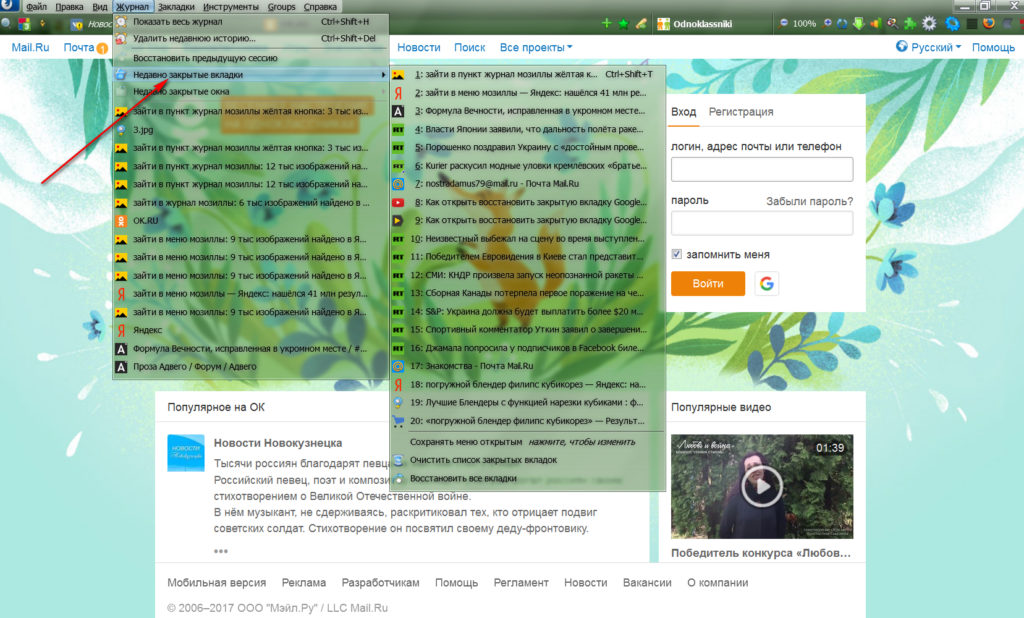
Kā atvērt un atjaunot slēgtas cilnes vietnē Yandex.Browser, Google Chrome īsinājumtaustiņā. Neizdevās atjaunot nejauši aizvērtu cilni, ko darīt
- Tālāk redzēsit nesen slēgto cilņu sarakstu. Izvēlieties vienu, kuru vēlaties atjaunot
Bet gadās, ka stāsts ir jūsu Mozilla»Var vienkārši nesaglabāt, ja neesat iestatījis atbilstošos iestatījumus. Lai to labotu, " Rīki-Iestatījumi-Privātums"Un pārbaudiet iestatījumus, kā mēs iesakām:
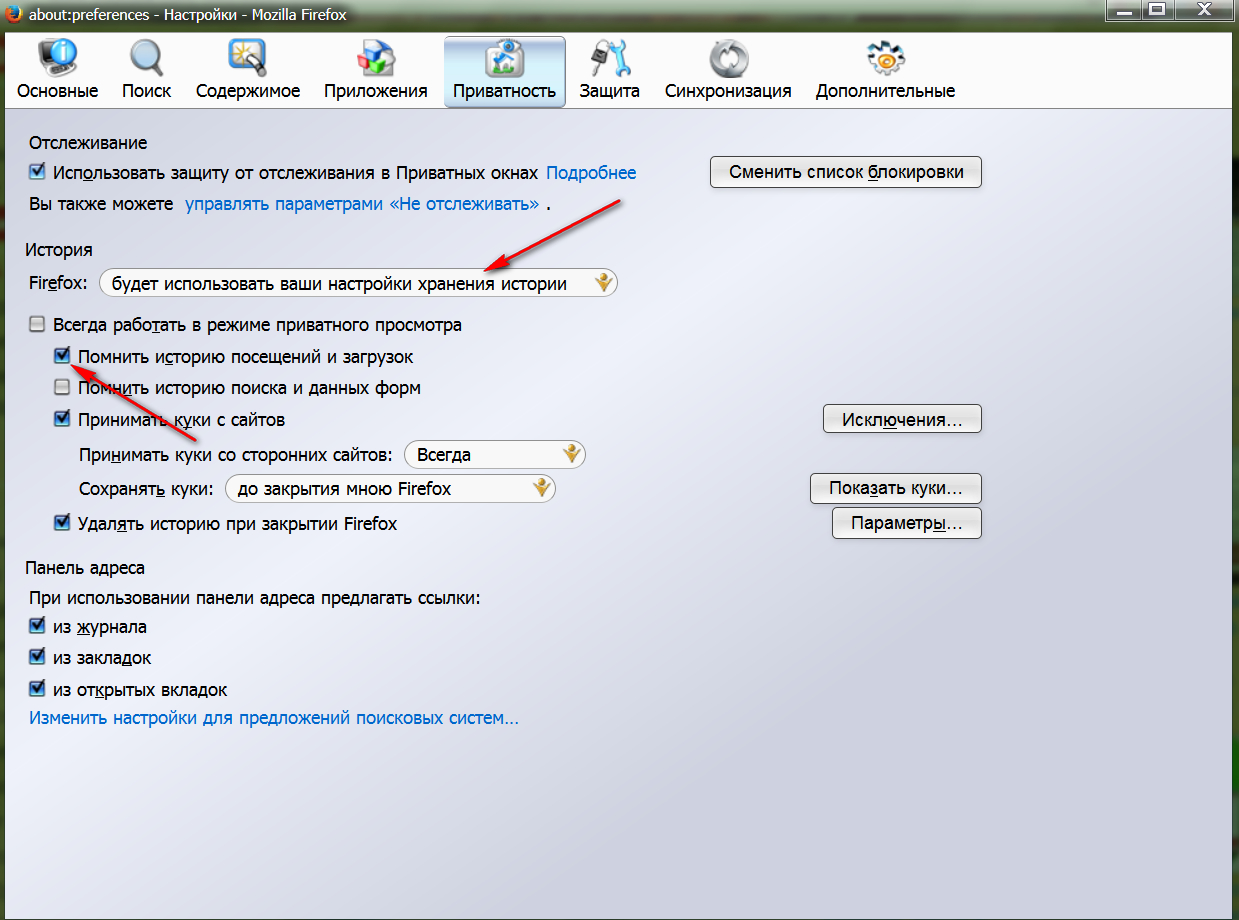
Kā atvērt un atjaunot slēgtas cilnes vietnē Yandex.Browser, Google Chrome īsinājumtaustiņā. Neizdevās atjaunot nejauši aizvērtu cilni, ko darīt
Kā atjaunot slēgtas cilnes vietnē Yandex.Browser?
Pārlūks, piemēram, “ Yandex pārlūks"Ir analoģija" Google hroms". Tas ir balstīts uz to pašu avota kods un ir diezgan populārs, vismaz Krievijā.
Lai atjaunotu aizvērtās cilnes, varat izmantot iepriekš minētos norādījumus pārlūkprogrammai “ Google hroms". Bet, ja jūs izmantojat kādu citu “ Yandex pārlūks", Tad mēs joprojām norādām pāris darbības, kuras var veikt, lai atdzīvinātu cilnes:
- Izvēlnē dodieties uz pārlūka augšējo labo pusi un parādītajā logā dodieties uz sadaļu “ Stāsts»

Kā atvērt un atjaunot slēgtas cilnes vietnē Yandex.Browser, Google Chrome īsinājumtaustiņā. Neizdevās atjaunot nejauši aizvērtu cilni, ko darīt
- Pēc tam jaunā logā vienkārši atlasiet iepriekš aizvērtu cilni

Kā atvērt un atjaunot slēgtas cilnes vietnē Yandex.Browser, Google Chrome īsinājumtaustiņā. Neizdevās atjaunot nejauši aizvērtu cilni, ko darīt
Kā atjaunot slēgtu cilni operētājsistēmā?
« Opera»Atšķiras ar to, ka tas var atjaunot līdz piecdesmit slēgtām cilnēm. Tātad šajā gadījumā jūs nevarat uztraukties par slēgtiem logiem vismaz visu dienu.
Lai reanimētu cilni, vispirms jānoklikšķina uz pogas " Opera"Pārlūka augšējā kreisajā stūrī un pēc tam izvēlnē pārvietojiet peli uz līniju" Jaunākās cilnes". Tiks atvērts vēl viens logs, kurā jūs varat atlasīt vēlamo cilni sarakstā:
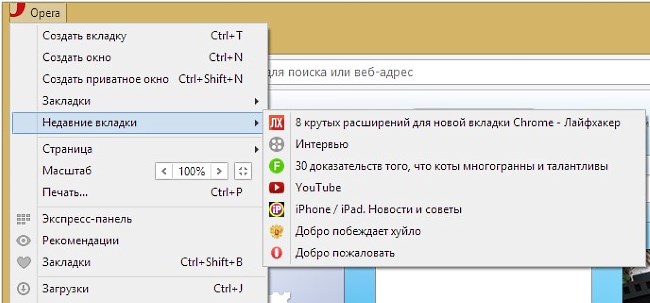
Kā atvērt un atjaunot slēgtas cilnes vietnē Yandex.Browser, Google Chrome īsinājumtaustiņā. Neizdevās atjaunot nejauši aizvērtu cilni, ko darīt
Varat arī atvērt aizvērtu cilni, nospiežot - CTRL, Maiņa un T.
Kā reanimēt slēgtu logu pārlūkprogrammā Internet Explorer?
Noklusējuma pārlūkā “ Interneta pētnieks»Varat arī atvērt slēgtu cilni, izmantojot vismaz divas metodes:
- Nospiežot jau zināmu taustiņu kombināciju - CTRL, Maiņa un T
- Doties uz Servisa paneļi Explorer-Magazine»Un tālāk sarakstā atrodiet iepriekš aizvērto cilni

Kā atvērt un atjaunot slēgtas cilnes vietnē Yandex.Browser, Google Chrome īsinājumtaustiņā. Neizdevās atjaunot nejauši aizvērtu cilni, ko darīt




